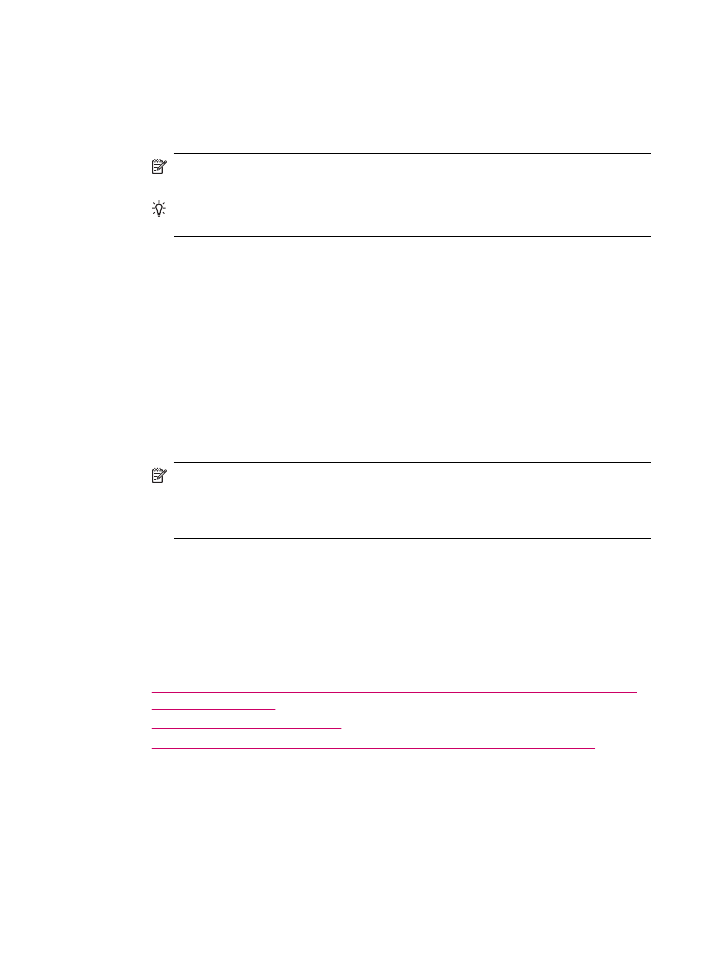
Išsiųskite faksogramą iš „HP Photosmart Studio“ (tik sistemos „Mac“ vartotojams)
programinės įrangos
Galima įdėti nespalvotą arba spalvotą dokumentą į automatinį dokumentų tiektuvą arba
padėti ant HP „All-in-One“ stiklo ir tada iš „HP Photosmart Studio“ (tik sistemos „Mac“
vartotojams) programinės įrangos išsiųsti dokumentą kaip faksogramą su antraštiniu
puslapiu.
Siųsti faksogramą
105
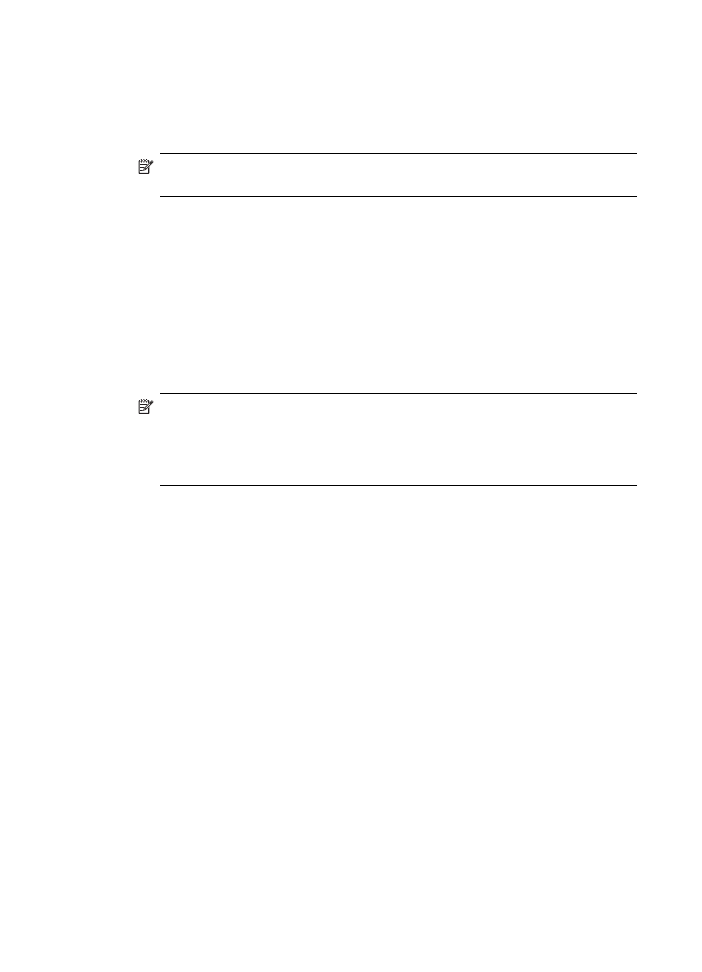
Kaip išsiųsti faksogramą iš „HP Photosmart Studio“ (tik sistemos „Mac“
vartotojams) programinės įrangos
1.
Originalus spausdinamąja puse aukštyn sudėkite į dokumentų tiekimo dėklą. Jeigu
siunčiate vieno puslapio faksogramą, pvz., nuotrauką, ją taip pat spausdinamąja puse
žemyn galite padėti ant stiklo.
Pastaba
Jei siunčiate kelių puslapių faksogramą, originalus turite dėti į
dokumentų tiekimo dėklą. Kelių puslapių faksogramos negalėsite siųsti nuo stiklo.
2.
Meniu Dock (stovas) pasirinkite HP Device Manager (HP įrenginių tvarkytuvas).
Pasirodys langas HP Device Manager (HP įrenginio valdytuvas).
3.
Meniu Tasks (užduotys) dukart spustelėkite Send Fax (siųsti faksogramą).
Atsivers dialogo langas Print (spausdinti).
4.
Iškylančiame meniu Printer (spausdintuvas) išrinkite HP „All-in-One“ (faksas).
5.
Iškylančiame meniu išrinkite Fax Recipients (faksogramos gavėjai).
Atsivers dialogo langas Fax Recipients (faksogramos gavėjai).
6.
Srityje To (kam) įveskite fakso numerį ir kitą gavėjo informaciją, tada spustelėkite
Add to Recipients (įtraukti į gavėjus).
Gavėjas įtraukiamas į sąrašą Recipient List (gavėjų sąrašas).
Pastaba
Taip pat galite įtraukti gavėjus iš naudmenų Phone Book (telefonų
knyga) arba iš Address Book (adresų knyga). Kad pasirinktumėte gavėją iš
sąrašo Address Book (adresų knyga), spustelėkite Open Address Book (atverti
adresų knygą) ir tada nuvilkite (ir palikite) gavėjo įvestį į sritį Fax Recipients
(faksogramos gavėjai).
7.
Jei norite išsiųsti spalvotą faksogramą, išrinkite parinktį Color (spalvota), kuri yra
iškylančiame meniu Fax Mode (fakso veiksena).
8.
Jei originalai sudėti dokumentų tiekimo dėkle, pasirinkite parinktį Document
Feeder (dokumentų tiektuvas), kuris yra iškylančiame meniu Fax Pages from
(faksogramos lapai iš).
9.
Jei norite įtraukti antraštinį puslapį, atlikite tokius veiksmus:
a. Iškylančiame meniu išrinkite HP Fax Cover Page (HP faksogramos antraštinis
puslapis).
Atsivers dialogo langas HP Fax Cover Page (HP faksogramos antraštinis
puslapis).
b. Srityje Print Cover Page (spausdinti antraštinį puslapį) išrinkite, ar norite
antraštinį puslapį išspausdinti prieš išsiunčiant dokumentą faksu, ar po to.
c. Iškylančiame meniu Cover Page Type (antraštinio puslapio rūšis) išrinkite
ruošinį, kurį norite naudoti.
10.
Spustelėkite Send Fax Now (siųsti faksogramą dabar).